こんにちは。DeFi牧場のおーじぃ(@DeFi_Ranch)です。
前々回お伝えしたとおり、バイナンスからの資金の避難先として、ハードウェアウォレット「SafePal S1 Wallet」を購入してみました。
関連記事
>> ハードウェアウォレット「SafePal S1」の買い方 ▶ 資産の避難場所
>> ハードウェアウォレット「SafePal X1」暗号資産を保護する究極のガイド
仮想通貨を安全に保有するためには「コールドウォレット(ネットに接続しない仮想通貨のおサイフ)」が必須である一方、おサイフ自体が故障してしまったり、紛失してしまうリスクがあります。
そこで今回は、いざという時のために「SafePal S1 Walletの復元方法」について、画像つきでまとめておきたいと思います。
\ コスパ重視の49.99ドル /
SafePal S1 Walletの復元(リカバリー)方法【15分作業】
SafePal S1 Walletの復元方法は、以下の5ステップです。
① ウォレットを作成/回復 で”回復”を選択する
② メモしたニーモニックフレーズの数を選択する
③ 選択した数のニーモニックフレーズ(英単語)を入力する
④ PINコードを設定する
⑤ ウォレットに名前をつける
具体的な操作手順は、以下のスライドをご参照下さい。
ニーモニックフレーズさえ用意できていれば「S1」本体のみで作業は完結します。
SafePal S1 Walletの復元後に必要な作業【5分作業】
「S1」本体を復元後に、さらにちょっとした復旧作業が残っています。
①アプリとの再連携
②コインの追加
アプリとの再連携
「S1」を復元した場合、アプリとの再連携が必要になります。
まずは、以下のスライドを参考に既存の連携を解除しましょう。
アプリ連携(バインド)を解除したら、再度連携の手続きをしましょう!
コインの追加
ウォレットを復元すると登録済みのコインもリセットされてしまうため、初期登録のコイン以外の残高が確認できません。心当たりのあるコインは追加しておきましょう!
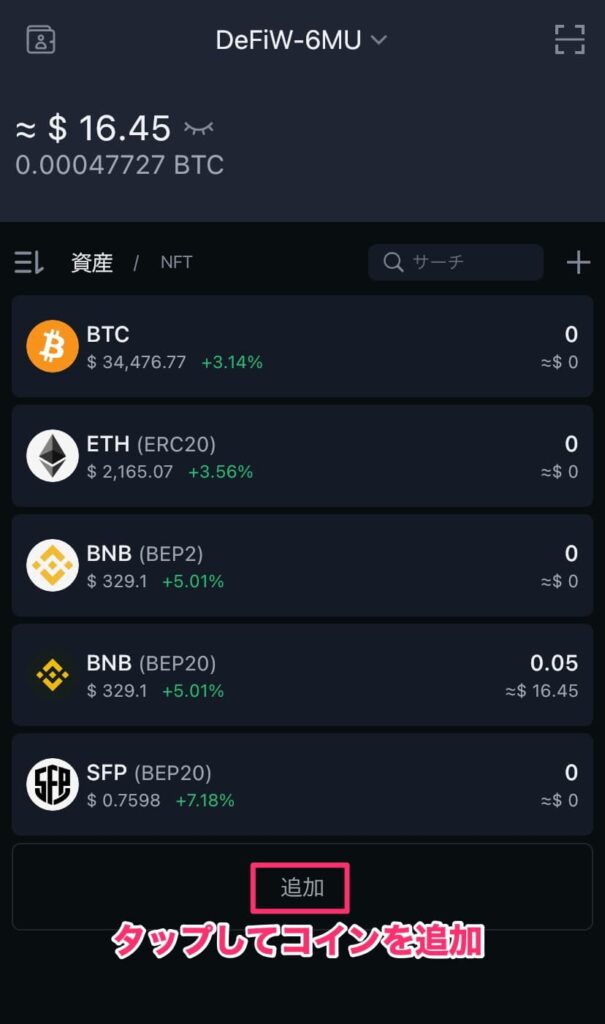
番外|復元テストをしたい場合【1分作業】
購入直後に復元のテストをしたい方や、PINコードを忘れてしまった方は、以下の手順でウォレットをリセットしてから、実際に復元を試してみて下さい。
基本的に「ウォレットリセット」は、購入直後の「復元テスト」や「PINコード」を忘れてしまった場合など、必要最小限で行って下さい。
結論 「ニーモニックフレーズ」さえあれば、大丈夫!
今回は「SafePal S1 Wallet」の復元方法について、画像つきでまとめてみました。
一度テストしておけば、いざというときも安心です。
特に大きい資金を入れる予定の場合は、ちゃんとテストをしておきましょう!
ではまた!
\ コスパ重視の49.99ドル /

































